昨天同笔送来的一台THINKPAD笔记本,一看就知道是人为造成的故障,之前笔记本肯定有问题,只是拆开后问题更大了。现在笔记本越来越轻薄化,所以笔记本的接插件也变得越来越精致小巧了。我们在拆卸过程中,如果不得要领,就很容易把插头或卡扣拆断或拆坏。

笔记本的接插件我们到底应该如何拆卸呢?
1、电池接口
笔记本的电池接口一般就两种,一种是排线插头式的,一种是卡扣式的。因为笔记本插头的供电电流大,插头一般比较粗大,所以我们拔下时也不会损坏。

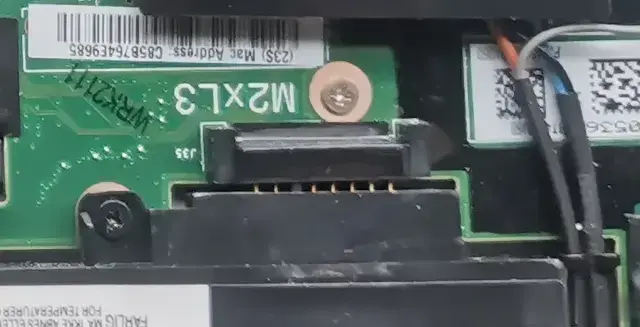
2、键盘接口
键盘排线都是FFC排线,并且比较宽,所以笔记本的键盘接口都是这种扁平式的卡片式。排线两侧一般会有两个缺口,当这两个缺口放进去,并且锁定卡片压下后正好与键盘排线上的一条白色或黑色线平齐,就说明键盘排线安装到位了。
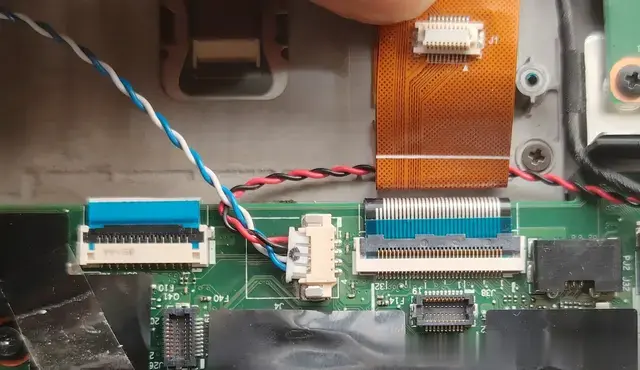
有些键盘排线非常短,在安装时可能需要拉扯,这个时候要注意力度,防止把排线拉断。
3、液晶屏和摄像头接口
液晶屏或摄像头的接口因为同时有供电和数据线,所以线路数较多,排线针脚很密,因此接口较宽。
1)、正常向上拉起插头上面的黑色塑料就可以拔下屏线插头。

2)、用指甲或摄子尖向上翻起卡片,再向上平移就可以取下屏线插头。这种插头连接方式和键盘接口是一样的。

3)、这种接口用得比较多,和屏一侧连接方式是一样的。这种接头带一个防脱卡环,我们需要把卡环向上180翻过来,再向上平拉就可以取下插头了。

4)、这种屏线插头更加小巧,我们可以向上拉动透明的塑料片。最好的方法是用两个手指的指甲从左右两侧同时向上用力,就可以把屏线插头取下来。这个力量是巧劲,不能用蛮力。

4、风扇接口
笔记本的风扇插头也越来越小巧了,拆卸时也需要小心用力才是。
1)、这种是传统的风扇插头,拆卸时可以用手直接拉动排线,就可以把插头拉下来。
如果是更小一些插头,不要用手接线,这样操作有可能把线拉断,插头还不下来。拆卸的方法是用摄子卡住插头两侧,轻轻向外撬起,慢慢载右晃动,就可以把风扇插头取下来。

2)、现在超薄笔记本的风扇插头都变成这种软排线了,拆卸时只需要使用摄子尖轻轻向上挑起卡片,再向左平拉,就可以把排线插头取下来。

5、触摸板接口
触摸板接口一般还是使用FFC排线,拆卸方法和键盘接口一样。

6、硬盘接口
现在新型号的笔记本硬盘都采用NVME协议的M2接口了,直接集成在主板了。再早一点的笔记本一般会使用排线或插头的方式把硬盘数据线引出来。
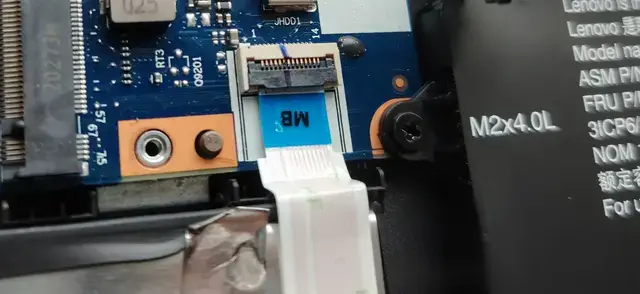
笔记本常见的接插件的连接方式也就这几种,拆卸时不要大力出奇迹,因为这些接插件都很小巧,需要用巧轻,而不是蛮力。很多都需要使用尖头摄子,轻轻挑起,再横向平行拔出。现在的连接数据线都非常细小,排线损坏后可以直接购买替换就行,偿试维修已经没有必要了。
